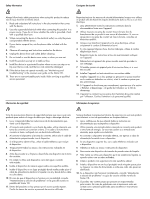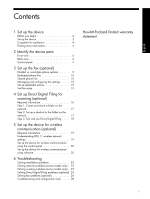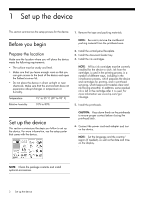HP L7580 Setup Guide
HP L7580 - Officejet Pro All-in-One Color Inkjet Manual
 |
UPC - 882780620650
View all HP L7580 manuals
Add to My Manuals
Save this manual to your list of manuals |
HP L7580 manual content summary:
- HP L7580 | Setup Guide - Page 1
HP Officejet Pro L7500/L7600/7700 Getting Started Guide Guide de Mise en Marche Guía de instalación inicial Guia de Pimeiros Passos - HP L7580 | Setup Guide - Page 2
HP shall not be liable for technical or editorial errors or omissions contained herein. Trademark credits Microsoft® and Windows® are U.S. registered trademarks of Microsoft Corporation. Informations sur le copyright © 2007 Copyright Hewlett-Packard les services HP sont celles stipulées de - HP L7580 | Setup Guide - Page 3
where no one can step on or trip over the line cord, and the line cord cannot be damaged. 10. If the device does not operate normally, see "Maintaining and troubleshooting" in the onscreen user guide on the Starter CD. 11. There are no user-serviceable parts inside. Refer servicing to qualified - HP L7580 | Setup Guide - Page 4
- HP L7580 | Setup Guide - Page 5
Solving installation problems 22 Solving network problems (some models only) . 23 Solving wireless problems (some models only) . 23 Solving Direct Digital Filing problems (optional) 24 Solving fax problems (optional 26 Troubleshooting and configuration tools . . . . . 28 Hewlett-Packard limited - HP L7580 | Setup Guide - Page 6
. In addition, some residual ink is left in the cartridge after it is used. For more information see www.hp.com/go/ inkusage. 5. Install the printheads. Set up the device This section summarizes the steps you follow to set up the device. For more information, see the setup poster that came with the - HP L7580 | Setup Guide - Page 7
and setup instructions, see "Set up the device for wireless communication (optional)" on page 19. Fax If you install software using the installation program on the Starter CD, you can configure fax settings after the device software is installed using the Fax Setup Wizard (Windows) or HP Device - HP L7580 | Setup Guide - Page 8
complete basic tasks (such as printing a document or sending a scan to your computer). To open the HP Photosmart software (Windows) 1. On the Windows desktop, double-click the HP Photosmart software icon. 2. If you have more than one HP device installed, select the appropriate tab for your device - HP L7580 | Setup Guide - Page 9
parts Front view Printing supplies area English 1 Automatic document feeder (ADF) 2 Scanner glass 3 Control panel 4 Display 5 Output tray 6 Output tray extension 7 Length/width guides Width guides 1 Ink cartridge door 2 Ink cartridges 3 Print-carriage access door 4 Printheads 5 Printhead latch - HP L7580 | Setup Guide - Page 10
Back view 1 2 3 5 6 4 1 Power input 2 Ethernet network port (some models only) 3 Rear USB port 4 Fax ports (1-LINE and 2-EXT) 5 Rear access panel (some models only) 6 Automatic two-sided printing accessory (duplexer), (some models only) 6 Identify the device parts - HP L7580 | Setup Guide - Page 11
a destination for the scan. START SCAN: Start a scan job and send it to the destination you selected using the Scan Menu button. Junk color display. 3 FAX Menu: Open the menu for the fax function. Shows status and error messages, mode and setup menus and their options, help information, and ink - HP L7580 | Setup Guide - Page 12
problems, shows a message that explains the problem. If the device does not have a Help button, use the Setup Wireless (802.11) status light: Indicate the status of the device on a wireless is scanned from Color: Start the copy in black and white or in color device has a color display, rotate the - HP L7580 | Setup Guide - Page 13
instructions for setting up the fax in a number of different setup setup For more information about fax features, see the onscreen user guide on the Starter CD. NOTE: Fax is supported office. If the supplied phone cord is too short, see the onscreen user guide type phone system, HP recommends you use - HP L7580 | Setup Guide - Page 14
guide on the Starter CD. NOTE: You cannot receive faxes automatically if you have a voice mail service at the same phone number you use for fax calls. You must receive faxes manually or if you have voicemail service included with your line, you must follow these instructions to determine how to set - HP L7580 | Setup Guide - Page 15
in-one (phone, computer, answering machine). ᕣ In the next rows, determine if the phone line has any special services ( one is set up. NOTE: You must follow the numbers as they appear in the last row of each fax setup table. Performing the steps out of sequence may result in fax setup problems - HP L7580 | Setup Guide - Page 16
Is your line... Does your line have... Your fax setup should look like this... Dial-up Distinctive ring service Splitter • Telephone • Computer • Modem • Answering machine Dial-up Distinctive ring service Splitter Then follow configuration # 4, 10, 5, 3 4, 10, 5, 3, 9 Table 3-4 Voice, Fax - HP L7580 | Setup Guide - Page 17
one ring or two rings. For information on changing this setting, see the onscreen user guide on the Starter CD. 3 Determine how you want the device to answer calls: automatically or manually off the auto fax receive setting in your PC modem software, your device will not be able to receive faxes. - HP L7580 | Setup Guide - Page 18
service) 10 Change the Answer Ring Pattern setting to the pattern that has been assigned to your fax number by the telephone company, for example, double rings or triple rings. For information on changing this setting, see the onscreen user guide to the computer. 4. Connect one end of a fourth phone - HP L7580 | Setup Guide - Page 19
rerun the test. For additional troubleshooting information, see "Solving fax problems (optional)" on page 26. To test fax setup 1. Set up the device for faxing according to your particular home or office setup instructions. 2. Make sure the ink cartridges and printheads are installed, and that full - HP L7580 | Setup Guide - Page 20
Direct Digital Filing feature is available with HP Officejet L7600/L7700 all-in-one models that are connected directly to the network either through a wireless connection or with an Ethernet cable. NOTE: Direct Digital Filing does not support Windows Active Directory. Required information To set up - HP L7580 | Setup Guide - Page 21
network. For example, the Windows NT username and password used the onscreen user guide on the Starter CD. 1. Open a supported Web browser ( setting up Direct Digital Filing, the office manager decided to create an electronic option and pressed the Scan button. The all-in-one scanned the document and - HP L7580 | Setup Guide - Page 22
button that corresponds to the desired speed-dial. If prompted, type the PIN for the speed-dial. 4. Press Start Scan. NOTE: The connection might take some time, depending on network traffic and connection speed. NOTE: Check troubleshooting for "Active directory". 18 Set up Direct Digital Filing for - HP L7580 | Setup Guide - Page 23
communication is available with some device models. This chapter provides instruction for setting up the device for wireless communication using: • The control panel: Use menus on the display to set up wireless communication. • Software on the Starter CD: Use a network cable to temporarily connect - HP L7580 | Setup Guide - Page 24
to move to Wireless Setup Wizard, and then press OK. 4. Follow the display instructions to complete the setup. If you encounter problems, see "Solving wireless problems (some models only)" on page 23. Set up the device for wireless communication using software For Windows 1. Remove the protective - HP L7580 | Setup Guide - Page 25
click the setup icon on the Starter CD, and then follow the onscreen instructions. 3. When prompted, click Printer Setup Utility to add the device. If you encounter problems, see "Solving wireless problems (some models only)" on page 23. Set up the device for wireless communication using software 21 - HP L7580 | Setup Guide - Page 26
on the Starter CD, or visit the product support Web site at www.hp.com/support. Solving installation problems This section provides troubleshooting suggestions for some of the most common issues associated with hardware and software installation. Hardware installation suggestions Check the device - HP L7580 | Setup Guide - Page 27
by doing so. For more information, see the onscreen user guide on the Starter CD. Solving wireless problems (some models only) If the device is unable to communicate with the network after completing the wireless setup and software installation, perform one or more of the following tasks. Check the - HP L7580 | Setup Guide - Page 28
name (SSID) is "hpsetup" and the communication mode is "ad hoc". Solving Direct Digital Filing problems (optional) Unable to scan to network folder NOTE: The Direct Digital Filing feature does not support Windows Active Directory. The device is not set up correctly on the network Make sure that the - HP L7580 | Setup Guide - Page 29
same prefix and suffix. If you have scanned many files to a folder, change the Some common punctuation marks are also supported. However, do not use fail if the server name provided during setup cannot be resolved to specific IP addresses. one. Solving Direct Digital Filing problems (optional) 25 - HP L7580 | Setup Guide - Page 30
guide on the Starter CD. The device is having problems problems. Try connecting the device directly to the telephone wall jack. Make sure that one noise) can cause faxing problems. Check the sound digital subscriber line (DSL) service, make sure that you have or an integrated services digital network - HP L7580 | Setup Guide - Page 31
or you have a voice mail service at the same phone number you use for fax calls, you can only receive faxes manually. If you have a computer dial Dial Tone Detection Test passes, then one or more of the other equipment is causing problems. Try adding them back one at a time and rerunning the test - HP L7580 | Setup Guide - Page 32
to help troubleshoot network connectivity problems. To print the Network configuration page 1. On the control panel, press the Setup button. 2. If your device has a two-line display, select Network Setup, select Print Network Settings, and then press OK. If your device has a color display, select - HP L7580 | Setup Guide - Page 33
English Hewlett-Packard limited warranty statement HP product Software Media Printer Print or Ink cartridges Accessories Duration of limited warranty 90 days 1 year Until the HP ink is depleted or the "end of warranty" date printed on the cartridge has been reached, whichever occurs first. This - HP L7580 | Setup Guide - Page 34
- HP L7580 | Setup Guide - Page 35
èmes d'archivage numérique (facultatif 29 Résolution des problèmes de télécopie (facultatif 30 Outils de dépannage et de configuration. . . . . 32 Déclaration de garantie limitée Hewlett-Packard 1 - HP L7580 | Setup Guide - Page 36
. En outre, il reste de l'encre dans la cartouche après son utilisation. Pour plus d'informations, reportez-vous à la page Web www.hp.com/go/inkusage. 5. Installez les têtes d'impression. Configuration de l'appareil Cette section résume les étapes à suivre pour configurer l'appareil. Pour plus - HP L7580 | Setup Guide - Page 37
et la connectivité de l'appareil, reportez-vous au guide utilisateur à l'écran disponible sur le CD-ROM de démarrage. USB a. Insérez le CD-ROM de démarrage, cliquez sur Installer (Windows) ou Installer le logiciel (Mac OS), puis suivez les instructions à l'écran pour procéder à l'installation du - HP L7580 | Setup Guide - Page 38
Windows) ou le Gestionnaire de périphériques HP (Mac OS). Pour plus d'informations sur la configuration du télécopieur, reportez-vous à la section « Configuration du télécopieur (facultatif) », page 10. 9. Configurez la fonction Archivage numérique (facultatif). Pour obtenir des instructions guides - HP L7580 | Setup Guide - Page 39
et le dépannage de l'appareil, consultez les ressources suivantes : • Guide utilisateur à l'écran et fichier LisezMoi sur le CD-ROM de démarrage ou à l'adresse www.hp.com/support • HP Instant Support et serveur Web intégré (voir le guide utilisateur à l'écran) • Site d'assistance pour les produits - HP L7580 | Setup Guide - Page 40
2 Vitre du scanner 3 Panneau de commande 4 Affichage 5 Bac de sortie 6 Extension du bac de sortie 7 Guide de longueur/largeur 8 Bac 1 9 Bac 2 (disponible sur certains modèles) 10 Port USB avant 11 Logements carte mémoire xD 4 Memory Stick, Magic Gate Memory Stick, Memory Stick Duo et Memory Stick Pro - HP L7580 | Setup Guide - Page 41
Français 5 Port USB (Universal Serial Bus) avant (compatible PictBridge) Vue arrière 1 2 3 5 6 4 1 Entrée d'alimentation 2 Port réseau Ethernet (uniquement sur certains modèles) 3 Port USB arrière 4 Ports de télécopie (1-LINE et 2-EXT) 5 Panneau d'accès arrière (uniquement sur certains modèles) 6 - HP L7580 | Setup Guide - Page 42
Panneau de commande Affichage texte sur deux lignes (disponible sur certains modèles) Affichage couleur (disponible sur certains modèles) REMARQUE : L'agencement et les fonctions du panneau de commande varient en fonction du modèle de l'appareil. Il est possible que votre appareil ne dispose pas - HP L7580 | Setup Guide - Page 43
Français 5 Affichage REMARQUE : Certains modèles d'appareil ont un affichage sur deux lignes et d'autres un affichage couleur. Cet affichage fournit des informations telles que l'état, les messages d'erreur, les menus de mode et de configuration et leurs options, des informations d'aide et les - HP L7580 | Setup Guide - Page 44
le système téléphonique utilisé dans votre pays/région. REMARQUE : Les instructions relatives à la configuration de votre périphérique pour la télécopie diffèrent vous ou au bureau. S'il est trop court, reportez-vous au guide utilisateur à l'écran disponible sur le CD-ROM de démarrage pour obtenir - HP L7580 | Setup Guide - Page 45
Ligne d'autocommutateur privé (Private Branch Exchange, PBX) ou RNIS (réseau numérique à intégration de services). Pour plus d'informations sur les lignes PBX et RNIS, reportez-vous au guide utilisateur à l'écran disponible sur le CD-ROM de démarrage. REMARQUE : Dans certains pays/régions utilisant - HP L7580 | Setup Guide - Page 46
plus d'informations sur la modification de ce paramètre, reportez-vous au guide utilisateur à l'écran disponible sur le CD-ROM de démarrage. REMARQUE de l'appelant), ou si un service de boîte vocale est associé à votre ligne, vous devez suivre les instructions ci-dessous pour configurer le télé - HP L7580 | Setup Guide - Page 47
appareil? Téléphone Votre ligne possède-t-elle... La configuration de votre télécopieur doit ressembler à ceci... Service de sonnerie distincte • Téléphone • Répondeur Service de sonnerie distincte Suivez la configuration n° 3 Tableau 3-2 Télécopieur et Internet Quels périphériques comptez - HP L7580 | Setup Guide - Page 48
Votre ligne est-elle... Votre ligne possède-t-elle... La configuration de votre télécopieur doit ressembler à ceci... DSL Filtre DSL 3 Service de sonnerie distincte • Téléphone • Ordinateur • Modem • Répondeur DSL Filtre DSL 3 Suivez la configuration n° 2 Séparateur 8, 3 8, 3, 9 2 Séparateur - HP L7580 | Setup Guide - Page 49
à numérotation) 6 7 (Répondeur) 8 9 (Service de sonnerie distincte) Instructions de configuration Configurez l'appareil pour qu'il réponde automatiquement aux d'informations sur la modification de ce paramètre, reportez-vous au guide utilisateur à l'écran disponible sur le CD-ROM de démarrage. Dé - HP L7580 | Setup Guide - Page 50
10 Il existe deux méthodes distinctes pour configurer votre appareil avec votre ordinateur, selon le nombre de ports téléphoniques disponibles sur votre ordinateur. Vous avez également besoin de cordons téléphoniques supplémentaires (au moins trois si votre ordinateur ne dispose que d'un seul - HP L7580 | Setup Guide - Page 51
Windows) ou le Gestionnaire de périphériques HP (Mac OS). Vous pouvez également lancer ces outils depuis le Centre de solutions (Windows) ou le Gestionnaire de périphériques HP intégré et le logiciel HP Photosmart. Pour plus d'informations, reportez-vous au guide utilisateur à l'écran disponible sur - HP L7580 | Setup Guide - Page 52
Pour tester la configuration du télécopieur 1. Configurez l'appareil pour télécopier selon vos instructions spécifiques de configuration de domicile ou de lieu de travail. 2. Vérifiez que les cartouches d'encre et les têtes d'impression sont installées et que - HP L7580 | Setup Guide - Page 53
Français Test de la configuration du télécopieur 19 - HP L7580 | Setup Guide - Page 54
HP Officejet L7600/L7700 connectés directement au réseau via une connexion sans fil ou un câble Ethernet. REMARQUE : L'archivage numérique ne prend pas en charge Windows tout-en-un, l'adresse IP apparaît à la fin des instructions qui s'affichent à l'écran. • Des privilèges appropriés sur - HP L7580 | Setup Guide - Page 55
: \\monordinateur\dossierpartagé • Un nom d'utilisateur et un mot de passe pour le réseau. Par exemple, le nom d'utilisateur et le mot de passe Windows NT utilisés pour se connecter au réseau. Etape 1 : Création et partage d'un dossier sur le réseau REMARQUE : Pour pouvoir utiliser l'archivage num - HP L7580 | Setup Guide - Page 56
-un. REMARQUE : Pour plus d'informations sur l'utilisation de l'EWS, reportez-vous à la section « Serveur Web intégré », page 32 ou au guide utilisateur à l'écran disponible sur le CD-ROM de démarrage. 1. Ouvrez un navigateur Web pris en charge (Microsoft Internet Explorer, Netscape, Opera, Mozilla - HP L7580 | Setup Guide - Page 57
. Ce chapitre propose des instructions pour la configuration de l' fil, reportez-vous au guide utilisateur à l'écran disponible recherche le réseau sans fil ou le SSID (Service Set Identifier) intitulé « hpsetup ». Il se peut office de routeurs ou de passerelles sur les petits réseaux. - HP L7580 | Setup Guide - Page 58
la page de configuration » du guide utilisateur à l'écran disponible sur é d'une carte sans fil 802.11. • HP conseille de placer l'appareil et les périphériques disposer d'un réseau sans fil en service. 1. Sur le panneau de commande sur OK. 4. Suivez les instructions qui apparaissent à l'écran pour - HP L7580 | Setup Guide - Page 59
fil à l'aide des logiciels Pour Windows 1. Retirez le cache de protection à l'aide d'un câble réseau (vendu à part). 3. Fermez toute application en cours d'exécution sur 1. Ouvrez l'Assistant de configuration AirPort, puis suivez les instructions à l'écran pour rejoindre un réseau sans fil existant - HP L7580 | Setup Guide - Page 60
visitez le site Web d'assistance pour les produits à l'adresse www.hp.com/support. Résolution des problèmes d'installation Cette section présente des les contacts des têtes. Pour plus d'informations, reportez-vous au guide utilisateur à l'écran disponible sur le CD-ROM de démarrage. Suggestions - HP L7580 | Setup Guide - Page 61
charger le pilote de l'appareil sur le site www.hp.com/support. • Dans le gestionnaire de périphériques de Windows, vérifiez que les pilotes USB ont été dé -feu personnel, par exemple). Pour plus d'informations, reportez-vous au guide utilisateur à l'écran disponible sur le CD-ROM de démarrage. Ré - HP L7580 | Setup Guide - Page 62
Résolution des problèmes sans fil (uniquement sur certains modèles) Si l'appareil n'arrive pas à communiquer avec le réseau une fois la configuration sans fil terminée et les logiciels installés, exécutez l'une ou plusieurs des procédures suivantes : Vérification des paramètres de communication sans - HP L7580 | Setup Guide - Page 63
numérique (facultatif) Impossible de numériser vers le dossier réseau REMARQUE : La fonction d'archivage numérique ne prend pas en charge Windows Active Directory. • Vérifiez que le dossier a été partagé et que les utilisateurs peuvent lire et écrire dans le dossier. Pour plus d'informations - HP L7580 | Setup Guide - Page 64
ître les solutions possibles. Pour plus d'informations, reportez-vous au guide utilisateur à l'écran disponible sur le CD-ROM de démarrage. erreurs (ECM) et essayez à nouveau d'envoyer une télécopie. Si vous utilisez un service de DSL, assurez-vous d'avoir installé un filtre DSL. Sans ce filtre, - HP L7580 | Setup Guide - Page 65
fonction Sonnerie distincte de l'appareil est réglée sur Toutes sonneries. Si Réponse auto. est configuré sur Désactivé ou si vous disposez d'un service de boîte vocale sur la ligne téléphonique utilisée pour les appels de télécopie, vous pourrez uniquement recevoir les télécopies manuellement. Si - HP L7580 | Setup Guide - Page 66
Pour plus d'informations, reportez-vous au guide utilisateur à l'écran disponible sur le 'un système d'exploitation tel que Microsoft® Windows® propose un environnement pour l'exécution de installé ou configuré. Le serveur Web intégré HP vous permet d'afficher des informations sur l'état, de modifier - HP L7580 | Setup Guide - Page 67
Hewlett-Packard Produit HP Supports logiciels Imprimante Cartouches d'encre Accessoires Durée de la garantie limitée 90 jours 1 an Jusqu'à épuisement de l'encre HP HP est valable dans tout pays dans lequel le produit HP couvert est distribué par HP. Des contrats apportant des services instructions - HP L7580 | Setup Guide - Page 68
- HP L7580 | Setup Guide - Page 69
control . . . . 24 Configure el dispositivo para la comunicación inalámbrica mediante software 25 6 Solución de problemas Solución de problemas de instalación 26 Solución de problemas de problemas y herramientas de configuración 32 Declaración de garantía limitada de Hewlett-Packard Español 1 - HP L7580 | Setup Guide - Page 70
Asegúrese de tener espacio suficiente para tener un acceso despejado a la parte posterior del dispositivo y para abrir la tapa del escáner de superficie su uso. Para obtener más información, consulte la página Web www.hp.com/go/inkusage. 5. Instale los cabezales de impresión. Configure el - HP L7580 | Setup Guide - Page 71
(Windows) o en Instalar software (Mac OS) y siga las instrucciones que aparecen en pantalla para realizar la instalación del software. Setup (Configuración de red), seleccione Print Network Settings (Imprimir configuración de la red) y pulse OK (Aceptar). • Si el dispositivo tiene un visor en color - HP L7580 | Setup Guide - Page 72
gina en la parte superior. 3. COPY Color (Iniciar copia en color). software HP Photosmart (Windows) 1. En el escritorio de Windows, haga doble clic en el icono HP Photosmart. 2. Si tiene instalado más de un dispositivo HP, seleccione la ficha correspondiente a su dispositivo. Para abrir el software HP - HP L7580 | Setup Guide - Page 73
cómo usar el dispositivo y solucionar problemas, consulte los siguientes recursos: • Guía del usuario en pantalla y archivo léame del Starter CD o en www.hp.com/support • HP Instant Support y servidor Web incorporado (consulte la guía del usuario en pantalla) • Sitio de soporte del producto en www - HP L7580 | Setup Guide - Page 74
1 Compact flash (tipos I y II, sólo estado sólido) 2 Secure Digital, MultiMediaCard (MMC), Secure MMC 3 xD 4 Memory Stick, Magic Gate Memory Stick, Memory Stick Duo y Memory Stick Pro 5 Puerto frontal de bus serie universal (USB) (activado por PictBridge) 6 Identificar las piezas del dispositivo - HP L7580 | Setup Guide - Page 75
Vista posterior 1 2 3 5 6 4 1 Entrada de alimentación 2 Puerto de red Ethernet (sólo en algunos modelos) 3 Puerto USB posterior 4 Puertos para fax (1-LINE y 2-EXT) 5 Panel de acceso posterior (sólo en algunos modelos) 6 Accesorio de impresión automática a doble cara (duplexer), (sólo en algunos - HP L7580 | Setup Guide - Page 76
destino de escaneo. START SCAN (Iniciar escaneo): inicie un trabajo de escaneo y envíelo al destino que seleccionó con el botón Scan Menu (Menú escanear (Iniciar fax en negro) o START FAX Color (Iniciar fax en color): inicie el fax en blanco y negro o en color. 4 Teclado numérico ingrese números de - HP L7580 | Setup Guide - Page 77
pantalla a color, seleccione fotos para imprimirlas. Back (Atrás): regresa al menú anterior. 6 Otros botones Setup (Configuración): problema. Si el dispositivo no tiene un botón Help (Ayuda), use el botón Setup (Configuración) para acceder a la ayuda. Cancel (Cancelar): detenga un trabajo, salga - HP L7580 | Setup Guide - Page 78
a través del puerto "2-EXT" que se encuentra en la parte posterior del dispositivo. Argentina Canadá Colombia Indonesia Corea México Portugal Taiwán Venezuela NOTA: Si dispone de un sistema telefónico de tipo paralelo, HP le recomienda que utilice el cable telefónico de 2 hilos, suministrado con el - HP L7580 | Setup Guide - Page 79
www.hp.dk/faxconfig www.hp.fi/faxconfig www.hp.com/fr/faxconfig www.hp.com/de/faxconfig www.hp.com/ie/faxconfig www.hp.com/it/faxconfig www.hp.no/faxconfig www.hp.nl/faxconfig www.hp.pt/faxconfig www.hp.es/faxconfig www.hp.se/faxconfig www.hp.com/ch/fr/faxconfig www.hp.com/ch/de/faxconfig www.hp.com - HP L7580 | Setup Guide - Page 80
Enchufe dispositivos adicionales en el puerto 2-EXT, que está en la parte posterior del dispositivo. 2-EXT 3. Para determinar el resto de la configuración del fax en relación con la forma de conectar distintos dispositivos al All-in-one. ᕥ En la última fila de la tabla están los números que - HP L7580 | Setup Guide - Page 81
Tabla 3-1 Voz y fax ¿Qué dispositivos conectará al dispositivo? Su línea tiene... Teléfono La configuración del fax debe tener esta apariencia... Servicio de timbre distintivo • Teléfono • Máquina contestadora Servicio de timbre distintivo Entonces, siga la configuración Nº 3 Tabla 3-2 Fax e - HP L7580 | Setup Guide - Page 82
Tabla 3-3 Voz, fax e Internet (conmutada) ¿Qué dispositivos conectará al dispositivo? • Teléfono • Equipo • Módem Su línea es... Su línea tiene... Conmutada La configuración del fax debe tener esta apariencia... Servicio de timbre distintivo Bifurcador • Teléfono • Equipo • Módem • Máquina - HP L7580 | Setup Guide - Page 83
se encienda. • Si configura el dispositivo para que reciba faxes en forma manual, debe estar disponible para responder en persona a las llamadas de fax entrantes desactiva la configuración para recibir faxes en forma automática en el software de su módem para PC, el dispositivo no podrá recibir - HP L7580 | Setup Guide - Page 84
un bifurcador telefónico de 2 líneas, un bifurcador en serie ni un bifurcador paralelo que tenga dos puertos RJ-11 en la parte delantera y un conector en la parte posterior. Podrá comprar un bifurcador paralelo en una tienda de electrónica que venda accesorios telefónicos. 1. Conecte un extremo del - HP L7580 | Setup Guide - Page 85
y configuración del fax Si conecta el dispositivo directamente a un equipo, instale el software del dispositivo y luego ejecute el Asistente de configuración de fax (Windows) o el Administrador de dispositivos HP (Mac OS). También puede, en otro momento, ejecutar estas herramientas desde el Centro - HP L7580 | Setup Guide - Page 86
papel de tamaño completo esté cargado en la bandeja de entrada antes de iniciar la prueba. 3. En el panel de control, pulse Setup (Configuración). 4. Seleccione Herramientas y, a continuación, Ejecutar prueba de fax. El dispositivo muestra el estado de la prueba en la pantalla e imprime un informe - HP L7580 | Setup Guide - Page 87
Español Prueba de la configuración de fax 19 - HP L7580 | Setup Guide - Page 88
ón Archivado digital está disponible con los modelos HP Officejet L7600/L7700 all-in-one que se conectan directamente a la red por medio de una conexión inalámbrica o con un cable de Ethernet. NOTA: el Archivado digital no admite Windows Active Directory. Información requerida Para configurar el - HP L7580 | Setup Guide - Page 89
una contraseña para la red. Por ejemplo, el nombre de usuario y contraseña de Windows NT se usan para iniciar sesión en la red. Paso 1: crear y compartir una red. No puede crear una carpeta desde el panel de control del All-in-one. 1. Cree una carpeta en un equipo conectado a la red. 2. Comparta la - HP L7580 | Setup Guide - Page 90
Archivado digital, este nombre aparece en el panel de control del All-in-one cuando pulsa el botón Digital Filing (Archivado digital). • Ruta de la le solicita, introduzca el PIN para la marcación rápida. 4. Pulse Start Scan (Iniciar escaneo). NOTA: Es posible que la conexión demore un poco, - HP L7580 | Setup Guide - Page 91
el dispositivo para comunicación inalámbrica mediante: • El panel de control: utilice los menús de la pantalla para configurar la comunicación inalámbrica. • Software del Starter CD: utilice un cable de red para conectarse temporalmente a la red y configurar la comunicación inalámbrica mediante el - HP L7580 | Setup Guide - Page 92
11 incorporadas o tener instalada una tarjeta inalámbrica 802.11. • HP recomienda que el dispositivo y los equipos que usen el dispositivo est luego pulse OK (Aceptar). 3. Pulse un botón de flecha para ir a Wireless Setup Wizard (Asistente de configuración inalámbrica) y luego pulse OK (Aceptar). 4. - HP L7580 | Setup Guide - Page 93
Configure el dispositivo para la comunicación inalámbrica mediante software Para Windows 1. Retire la cubierta protectora del conector de red del dispositivo. 2. Conecte temporalmente continuación, haga clic en Siguiente. Configure el dispositivo para la comunicación inalámbrica mediante software 25 - HP L7580 | Setup Guide - Page 94
se asocian a la instalación de hardware y software. Para obtener información actualizada, consulte el sitio Web de soporte del producto en www.hp.com/support. Solución de problemas de instalación Esta ranuras correctas, con el mismo código de color. Presione cada uno de estos elementos firmemente, - HP L7580 | Setup Guide - Page 95
. Puede descargar el controlador del dispositivo desde www.hp.com/support. • En el Administrador de dispositivos de Windows, asegúrese de que los controladores USB no de problemas de red generales • Si no puede instalar el software del dispositivo, compruebe que: • Todas las conexiones de cable al - HP L7580 | Setup Guide - Page 96
algunos modelos) Si el dispositivo no puede comunicarse con la red luego de establecer la configuración de la conexión inalámbrica y de instalar el software, realice una o más de las siguientes tareas. Revise los parámetros de la comunicación inalámbrica • Asegúrese de que la tarjeta inalámbrica del - HP L7580 | Setup Guide - Page 97
se pudo escanear a la carpeta de red NOTA: La función Archivado digital no admite Windows Active Directory. El dispositivo no está configurado correctamente en la red Asegúrese de que DNS, apáguelo y luego encienda el All-in-One. Español Solución de problemas del archivado digital (opcional) 29 - HP L7580 | Setup Guide - Page 98
extremo del cable telefónico esté conectado al conector telefónico de pared y que el otro extremo esté conectado al puerto "1-LINE" en la parte posterior del dispositivo. Intente conectar un teléfono que funcione directamente al conector telefónico de pared y verifique que tenga tono de llamada; si - HP L7580 | Setup Guide - Page 99
la misma línea telefónica que el dispositivo, asegúrese de que el software que viene con el módem no esté configurado para recibir faxes en forma la Tabla 3-1 en la página 13. Si envía un fax en forma manual desde su teléfono que está conectado directamente al dispositivo, debe usar el teclado - HP L7580 | Setup Guide - Page 100
1-LINE ubicado en la parte posterior del dispositivo. . Si necesita llamar a HP, imprima una página de dos líneas, seleccione Network Setup (Configuración de red), visor en color, seleccione Network como Microsoft® Windows®, proporciona un entorno en el firmware, en lugar de ser un software cargado en - HP L7580 | Setup Guide - Page 101
1. Hewlett-Packard (HP) garantiza al usuario final que el producto de HP especificado no tendrá defectos de materiales ni mano de obra por el periodo anteriormente indicado, cuya duración empieza el día de la compra por parte del cliente. 2. Para los productos de software, la garantía limitada de HP - HP L7580 | Setup Guide - Page 102
- HP L7580 | Setup Guide - Page 103
o painel de controle 24 Configure o dispositivo para comunicação sem fio utilizando software 24 6 Solução de problemas Solucionando problemas de instalação 26 Solucionando problemas de solução de problemas e de configuração 32 Declaração de garantia limitada da Hewlett-Packard Português 1 - HP L7580 | Setup Guide - Page 104
• Certifique-se de deixar espaço suficiente para que você possa mexer na parte traseira do dispositivo e abrir a tampa do scanner. • Não coloque o tinta no cartucho após seu uso. Para obter mais informações, consulte www.hp.com/go/inkusage. 5. Instale os cabeçotes de impressão. CUIDADO: Pressione o - HP L7580 | Setup Guide - Page 105
CD, clique em Instalar (Windows) ou Instalar software (Mac OS) e siga as instruções exibidas na tela para concluir a instalação do software. NOTA: Se o menu do necessárias para configuração. No painel de controle, pressione o botão Setup (Configurar) e execute um dos procedimentos a seguir: • Se o - HP L7580 | Setup Guide - Page 106
(Windows) 1. Na área de trabalho do Windows, clique duas vezes com o botão direito do mouse no ícone so software HP Photosmart. 2. Se houver mais de um dispositivo HP instalado, selecione a guia apropriada para o dispositivo. 4. Pressione START COPY Black (INICIAR CÓPIA - Preta) ou START COPY Color - HP L7580 | Setup Guide - Page 107
dispositivo e solucionar problemas, consulte os seguintes recursos: • Guia do usuário e arquivo Leiame exibidos na tela do Starter CD ou em www.hp.com/support • Suporte instantâneo HP e servidor da Web incorporado (consulte o guia do usuário na tela) • Site de assistência ao produto, no endereço www - HP L7580 | Setup Guide - Page 108
2 Identificação das peças do dispositivo Visão frontal Áreas de suprimentos de impressão 1 Alimentador automático de documentos (ADF, Automatic Document Feeder) 2 Vidro do scanner 3 Painel de controle 4 Visor 5 Bandeja de saída 6 Extensão da bandeja de saída 7 Guias de tamanho/largura 8 Bandeja 1 - HP L7580 | Setup Guide - Page 109
estado sólido) 2 Secure Digital, MultimediaCard (MMC), Secure MMC 3 xD 4 Memory Stick, Magic Gate Memory Stick, Memory Stick Duo e Memory Stick Pro 5 Porta frontal USB (habilitada para PictBridge) 1 2 3 5 6 4 1 Entrada de energia 2 Porta de rede Ethernet (apenas alguns modelos) 3 Porta USB traseira - HP L7580 | Setup Guide - Page 110
para selecionar um destino para a digitalização. INICIAR DIGITALIZAÇÃO: Inicie um trabalho de digitalização ou envie-o para o destino selecionado utilizando o botão Scan Menu (Menu Digitalização). 3 - FAX Menu: Abra o menu para a função do fax. Bloqueador de fax indesejado: Abra o menu Junk Fax - HP L7580 | Setup Guide - Page 111
5 - Visor NOTA: Alguns modelos do dispositivo têm um visor de duas linhas e outros têm um visor colorido. Mostrar mensagens de status e de erro, menus de modo e de configuração e suas opções, informações de ajuda e níveis do cartucho de tinta. Botões de seta: Mova entre as opções do menu ou entre - HP L7580 | Setup Guide - Page 112
compartilhados à linha telefônica, utilizando a porta "2-EXT" na parte traseira do dispositivo. Argentina Canadá Colômbia Indonésia Korea Mé Saudita Taiwan Venezuela NOTA: Se você tiver um sistema telefônico paralelo, a HP recomenda a utilização do cabo telefônico de dois fios fornecido com o - HP L7580 | Setup Guide - Page 113
hp.dk/faxconfig www.hp.fi/faxconfig www.hp.com/fr/faxconfig www.hp.com/de/faxconfig www.hp.com/ie/faxconfig www.hp.com/it/faxconfig www.hp.no/faxconfig www.hp.nl/faxconfig www.hp.pt/faxconfig www.hp.es/faxconfig www.hp.se/faxconfig www.hp.com/ch/fr/faxconfig www.hp.com/ch/de/faxconfig www.hp Services - HP L7580 | Setup Guide - Page 114
como configurar o fax. 1. Siga as etapas para "Linha telefônica dedicada" na página 11. 2. Conecte dispositivos adicionais à porta 2-EXT na parte traseira do dispositivo. 2-EXT 3. Utilize as tabelas a seguir para determinar o restante da configuração do fax. Uso da tabelas de configuração de fax - HP L7580 | Setup Guide - Page 115
Tabela 3-1 Voz e Fax Que dispositivos você conectará ao dispositivo? Sua linha tem... Telefone A configuração de seu fax se parece com esta... Serviço de toque distintivo • Telefone • Secretária eletrônica Serviço de toque distintivo Então, siga o número da configuração 3 Tabela 3-2 Fax e - HP L7580 | Setup Guide - Page 116
Tabela 3-3 Voz, Fax e Internet (discagem) Que dispositivos você conectará ao dispositivo? • Telefone • Computador • Modem • Telefone • Computador • Modem • Secretária eletrônica Sua linha telefônica é... Discagem Discagem Sua linha tem... Serviço de toque distintivo Serviço de toque - HP L7580 | Setup Guide - Page 117
para fax se você estiver utilizando o modem do PC para enviar um e-mail ou acessar a Internet. 5 (Modem dial-up) Se o software do modem do PC estiver configurado para receber faxes no computador automaticamente, desative essa configuração. Cuidado: Se não desativar a configuração de recebimento - HP L7580 | Setup Guide - Page 118
uma porta telefônica, você deverá comprar um divisor paralelo (também chamado de acoplador). Um divisor paralelo tem uma porta RJ-11 na parte frontal e duas na parte traseira. Não utilize um divisor telefônico de duas linhas, um divisor serial nem um divisor paralelo que tenha duas portas RJ-11 na - HP L7580 | Setup Guide - Page 119
um computador, instale o software do dispositivo e execute o Assistente de configuração de fax (Windows) ou o HP Device Manager (Mac OS). de entrada antes de iniciar o teste. 3. No painel de controle, pressione Setup (Configurar). 4. Selecione Tools (Ferramentas) e Run Fax Test (Executar teste de - HP L7580 | Setup Guide - Page 120
5. Verifique o relatório. • Se o teste for bem-sucedido e se os problemas de fax continuarem, verifique as configurações de fax listadas no relatório e se estão corretas. Uma configuração de fax em branco ou incorreta pode causar problemas de fax. • Se o teste falhar, verifique o relatório para - HP L7580 | Setup Guide - Page 121
Português Testar configuração do fax 19 - HP L7580 | Setup Guide - Page 122
direto está disponível com os modelos de multifunção HP Officejet L7600/L7700 conectados diretamente à rede por uma conexão sem fio ou por um cabo de Ethernet. NOTA: O recurso de Arquivamento digital direto não oferece suporte ao Windows Active Directory. Informações necessárias Para configurar - HP L7580 | Setup Guide - Page 123
escritos neste formato: \\meupc\pastacompartilhada • Um nome de usuário e uma senha para a rede. Por exemplo, o nome de usuário e a senha do Windows NT usados para efetuar logon na rede. Etapa 1: Criar e compartilhar uma pasta na rede NOTA: Para usar o Arquivamento digital direto, a pasta que voc - HP L7580 | Setup Guide - Page 124
Etapa 2: Configurar um atalho para a pasta na rede Links entre o multifunção e a pasta da rede são chamados de "Discagens rápidas do Arquivamento digital direto". Você cria e gerencia essas discagens rápidas usando o servidor da Web incorporado (EWS) para o multifunção. NOTA: Para obter mais informa - HP L7580 | Setup Guide - Page 125
Informações necessárias Antes de instalar o software do dispositivo, pode ser necessário localizar ou ad hoc) no utilitário de configuração para o Wireless Access Point (WAP) da rede ou da placa de procura pelo nome da rede sem fio ou do Service Set Identifier (SSID) chamado "hpsetup". Sua rede pode - HP L7580 | Setup Guide - Page 126
e suporta IBSS (Independent Basic Service Set) para habilitar a segurança sem fio 802.11 instalada. • A HP recomenda que o dispositivo e os computadores que um botão de seta para ir para Wireless Setup Wizard (Assistente de configuração sem fio), sem fio utilizando software No Windows 1. Remova a - HP L7580 | Setup Guide - Page 127
). 2. Clique duas vezes no ícone de instalação do Starter CD e siga as instruções exibidas na tela. 3. Quando solicitado, clique em Printer Setup Utility (Utilitário de configuração da impressora) para adicionar o dispositivo. Se você tiver qualquer problema, consulte "Solucionando problemas de rede - HP L7580 | Setup Guide - Page 128
visite o site da Web de assistência ao produto em www.hp.com/support. Solucionando problemas de instalação Esta seção fornece sugestões para solução dos problemas mais comuns associados à instalação de hardware e software. Sugestões de instalação de hardware Verifique o dispositivo • Certifique-se - HP L7580 | Setup Guide - Page 129
está danificado. É possível fazer o download do driver do dispositivo no endereço www.hp.com/support.. • No Gerenciador de dispositivos do Windows, verifique se os drivers USB não foram desabilitados. • Se você estiver utilizando o Windows e o computador não detectar o dispositivo, execute o utilit - HP L7580 | Setup Guide - Page 130
ainda não for impresso, redefina as configurações do rede do dispositivo (consulte "Redefina as configurações da rede" na página 29) e reinstale o software do dispositivo. Se as configurações de rede sem fio estiverem corretas, o computador poderá ser associado a outra rede sem fio. Verifique se - HP L7580 | Setup Guide - Page 131
, redefina as configurações de rede do dispositivo. 1. Pressione Setup (Configurar). Pressione um botão de seta para ir para Network recurso Arquivamento digital direto não oferece suporte ao Windows Active Directory. O dispositivo não está o All-in-One. Português Solucionando problemas de Arquivamento digital - HP L7580 | Setup Guide - Page 132
de telefone. Verifique se uma extremidade do cabo de telefone está conectado à tomada de telefone e a outra à porta rotulada como "1-LINE" na parte traseira do dispositivo. Tente conectar um telefone diretamente a uma tomada de telefone e verifique se há sinal de discagem - se não ouvir um sinal de - HP L7580 | Setup Guide - Page 133
mesma linha que o dispositivo, verifique se o software que acompanha o modem não está definido para incluindo: Argentina, Austrália, Brasil, Canadá, Chile, China, manual Colômbia, Grécia, Índia, Indonésia, Irlanda, Jap porta identificada como 1-LINE na parte traseira do dispositivo. 2. Conecte um - HP L7580 | Setup Guide - Page 134
. Se precisar entrar em contato com a HP, imprima a página de Diagnóstico de painel de controle, pressione o botão Setup (Configurar). 2. Selecione Print Report ( , como o Microsoft® Windows®, fornece um ambiente no uma impressora) ou no firmware, em vez de ser um software carregado em um servidor - HP L7580 | Setup Guide - Page 135
Declaração de garantia limitada da Hewlett-Packard Produto HP Mídia de software Impressora Cartuchos de impressão ou de tinta Acessórios Duração da garantia limitada 90 dias 1 ano Até que a tinta HP acabe ou até a data do "fim da garantia" impressa no cartucho, o que ocorrer primeiro. Esta - HP L7580 | Setup Guide - Page 136
© 2007 Hewlett-Packard Development Company, L.P. Printed in US Imprimé aux Etats-Unis Impreso en EE.UU. Impresso nos E.U.A. Printed un papier compose d'au moins 50 % de fibres recyclees et 10 % de papier post-consommation www.hp.com/support EN FR ES PT *C8187-90001* *C8187-90001* C8187-90001
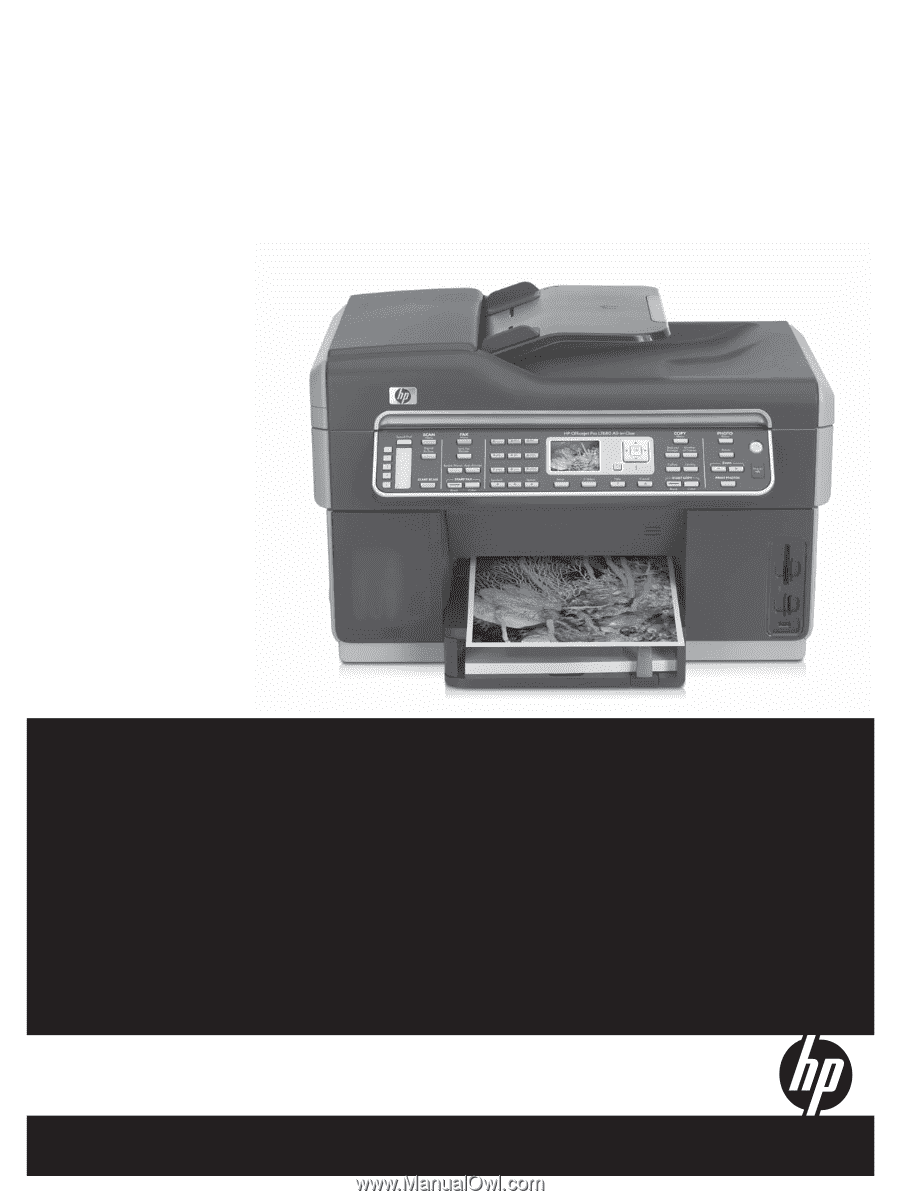
HP Officejet Pro L7500/L7600/7700
Getting Started Guide
Guide de Mise en Marche
Guía de instalación inicial
Guia de Pimeiros Passos